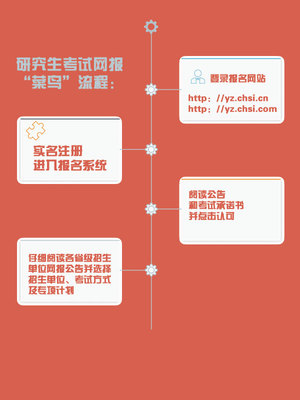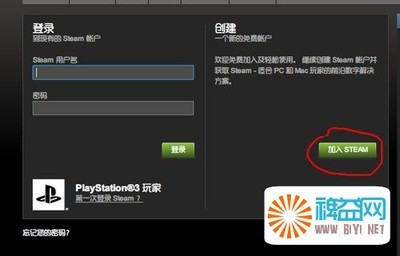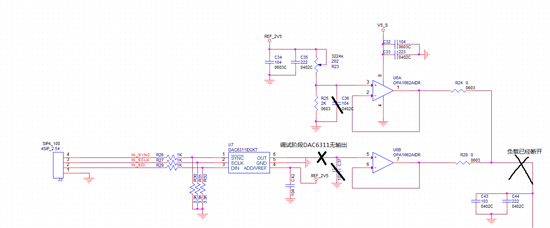问题描述:
在桌面上右击“我的电脑”,打开“属性”窗口,切换到“硬件”选项页,然后点击其中的“设备管理器”按钮即可进入窗口,这里显示了本地计算机安装的所有硬件设备,例如光存储设备、CPU、硬盘、显示器、显卡、网卡、调制解调器等,在这里经常会看到设备前面有“黄叹号”、“红叹号”等
1、红色的叉号
代表该硬件损坏或该硬件与系统存在着严重的冲突。现在已不能正常使用。更换该硬件的插槽可以解决该问题
2、黄色的问号或感叹号
如果看到某个设备前显示了黄色的问号或感叹号,前者表示该硬件未能被操作系统所识别;后者指该硬件未安装驱动程序或驱动程序安装不正确。
我们可以右键点击该硬件设备,选择“卸载”命令,然后重新启动系统,如果是WindowsXP操作系统,大多数情况下会自动识别硬件并自动安装驱动程序。不过,某些情况下可能需要插入驱动程序盘,请按照提示进行操作
3、蓝色的感叹号
这个符号表示硬件设备没有选择“自动设置”,一般很少出现
解决办法:右击相应的硬件设备,打开“属性”对话框,切换到“资源”选项页,检查是否已选中“使用自动设置”复选框,如果未选中的话只要手工选择即可
4、绿色的问号
这个符号出现的概率极低,一般多出现在USB接口的闪存盘或移动硬盘设备上(图4),此时打开“USBMassStorageDevice属性”窗口时,你会发现“该设备工作正常”,但会多出来一行提示信息“该设备的某些功能不可用…”,原因是主板或操作系统与USB设备的兼容性有某些问题,它常出现在VIA芯片组主板上。
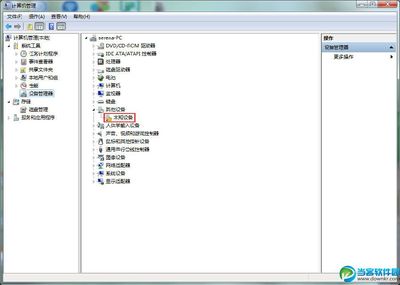
解决办法:首先检查驱动程序是否安装完整,建议卸载后重新安装驱动程序,如果问题仍然存在,那么可能需要更新主板芯片组驱动程序VIA四合一补丁包或USB补丁。当然,假如未发现上面提到的四种问题符号,说明所有硬件设备工作正常,你就无须担心了.
适用版本:Windows XP、Vista
 爱华网
爱华网